华为平板OTG功能怎么用?连接U盘/键盘的具体步骤是什么?
华为平板的OTG功能是一项非常实用的扩展能力,允许用户通过OTG数据线连接U盘、鼠标、键盘、游戏手柄等多种外部设备,从而大幅提升平板的生产力和娱乐体验,要正确使用华为平板的OTG功能,用户需要了解其基本原理、连接步骤、支持的设备类型以及常见问题的解决方法。
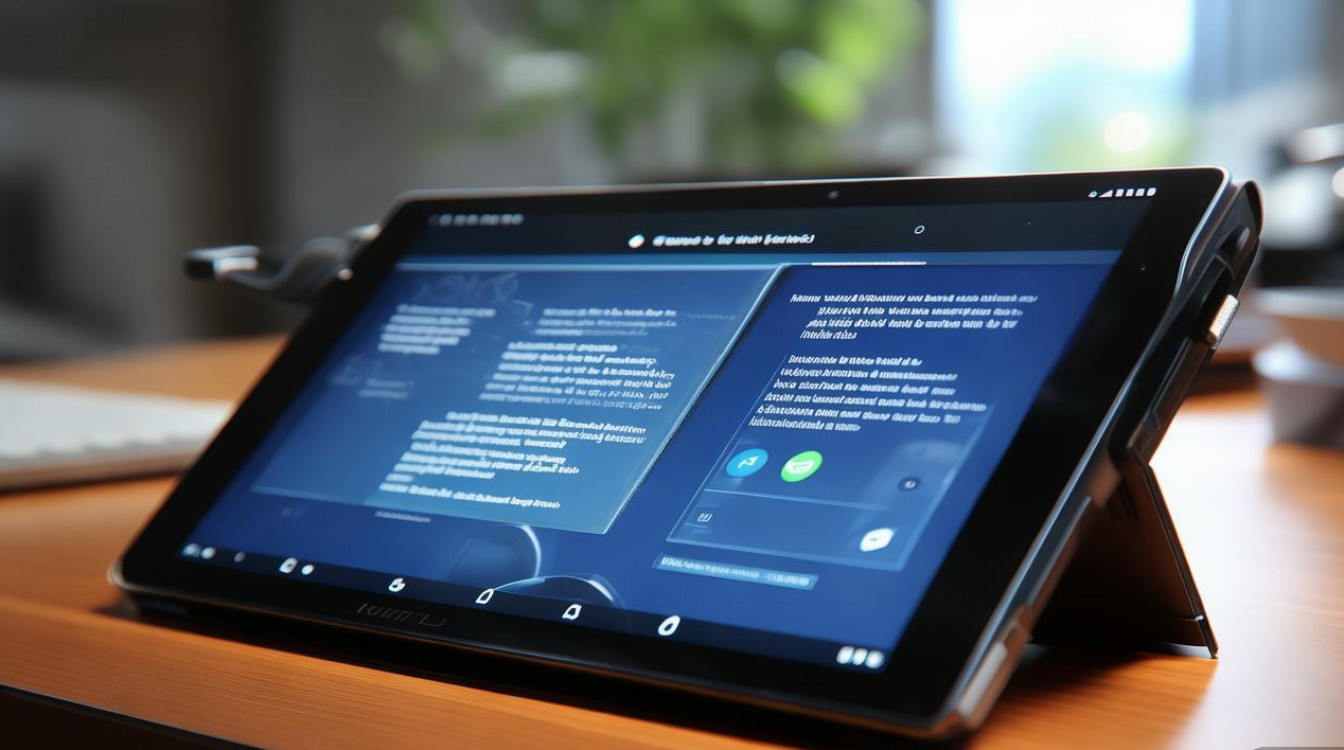
确认华为平板是否支持OTG功能至关重要,大多数华为平板型号都支持该功能,但部分入门级或老款机型可能需要手动开启,用户可以在平板的“设置”中找到“关于设备”选项,连续点击“版本号”七次即可激活“开发者选项”,然后在“开发者选项”中检查“USB调试”或“OTG连接”是否已开启,对于较新的机型,通常插入OTG设备后会自动识别,无需手动设置。
接下来是具体的连接步骤,用户需要准备一根兼容的OTG数据线,这根数据线通常为一边是标准USB-A接口,另一边是华为平板使用的Type-C或Micro-USB接口,以连接U盘为例,先将U盘插入OTG数据线的USB-A端,然后将另一端连接到平板的充电接口,连接成功后,平板屏幕上会弹出“USB设备连接”的提示,用户可以选择“打开以查看文件”或“仅充电”,如果选择查看文件,系统会像管理内部存储一样展示U盘中的文件,用户可以进行复制、粘贴、删除等操作,方便在不同设备间传输数据。
除了U盘,OTG功能还能连接鼠标和键盘,显著提升办公效率,将无线鼠标或接收器通过OTG数据线连接后,鼠标即可正常使用,支持单击、双击、右键和拖拽功能,连接键盘后,用户可以在平板上进行文字输入,操作体验与电脑键盘类似,特别适合编辑文档、回复邮件或在线学习,连接游戏手柄可以让平板变身便携游戏机,支持《原神》《王者荣耀》等主流游戏的操控,为玩家带来更沉浸式的娱乐体验,部分用户还会通过OTG连接数码相机、打印机等设备,实现照片即时传输或文档打印功能。

需要注意的是,OTG功能的使用也存在一些限制,外部设备的供电需求很重要,如果连接的设备耗电量较大(如移动硬盘),可能需要使用带供电功能的OTG集线器,否则可能导致设备无法识别或供电不足,文件系统的兼容性也会影响使用效果,例如U盘需格式化为FAT32或NTFS格式才能被大多数华为平板正常读取,OTG数据线的质量也很关键,劣质数据线可能导致连接不稳定或无法识别设备。
为了更清晰地展示常见OTG设备的连接方法,以下是一个简要的参考表格:
| 设备类型 | 连接步骤 | 注意事项 |
|---|---|---|
| U盘 | 用OTG数据线连接U盘和平板 弹出提示后选择“打开以查看文件” |
支持FAT32/NTFS格式,大容量U盘可能需要额外供电 |
| 鼠标/键盘 | 将无线接收器或有线设备插入OTG数据线 连接至平板接口 |
部分机械键盘可能需要额外供电 |
| 游戏手柄 | 通过OTG数据线连接手柄和平板 进入游戏设置校准按键 |
支持Xbox/PS手柄,部分手柄需进入配对模式 |
| 移动硬盘 | 使用带供电口的OTG集线器连接硬盘和平板 确保硬盘格式为NTFS |
务必使用外接电源,避免损坏设备 |
在使用过程中,如果遇到OTG设备无法识别的问题,用户可以尝试以下解决方法:检查OTG数据线是否损坏、更换其他USB设备测试接口是否正常、重启平板或更新系统版本,部分第三方应用可能需要手动开启“OTG访问权限”,用户需在应用权限设置中进行调整。
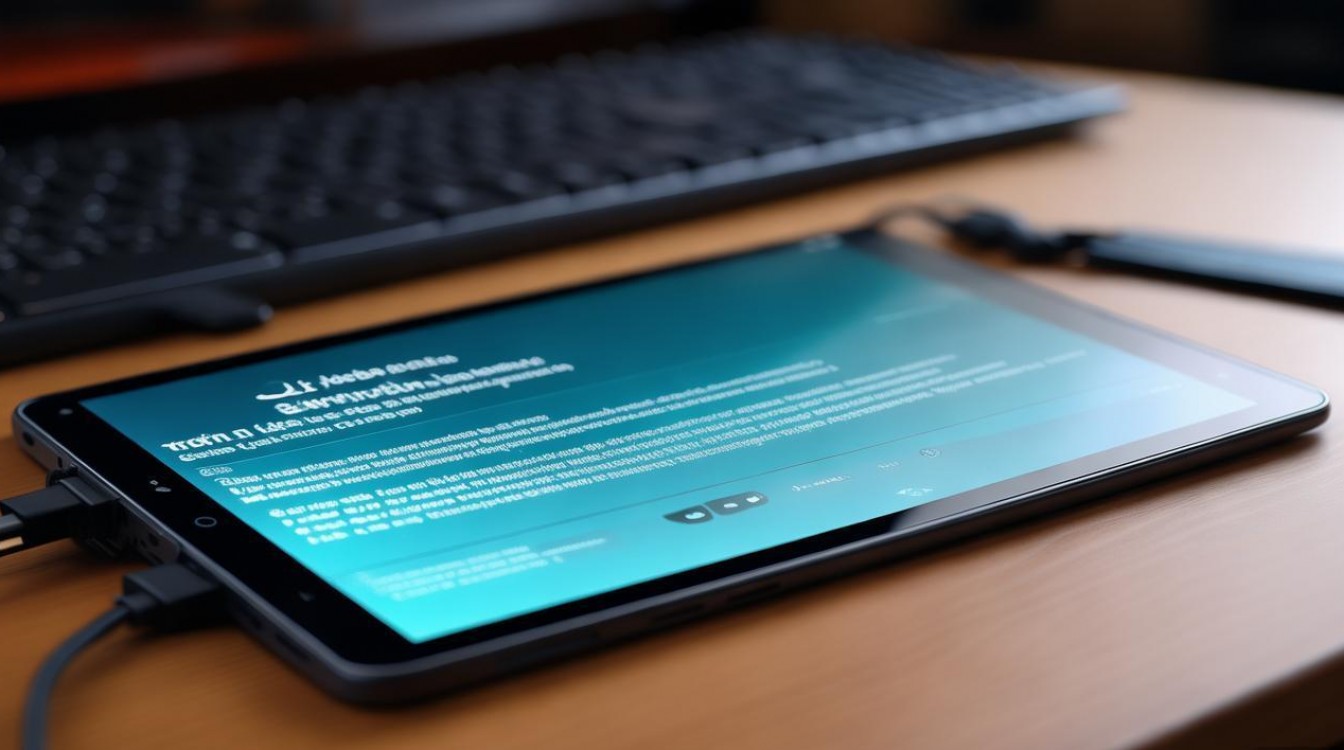
相关问答FAQs:
Q1:为什么我的华为平板插入OTG设备后没有反应?
A1:首先确认平板型号支持OTG功能,并检查OTG数据线是否正常,部分设备需要手动开启“OTG连接”选项(路径:设置-电池-更多-OTG连接),若仍无法识别,尝试更换设备或重启平板。
Q2:OTG连接移动硬盘时提示“无法连接电源”,怎么办?
A2:移动硬盘功耗较高,普通OTG线无法提供足够电力,需使用带独立供电接口的OTG集线器,将集线器连接电源适配器后再连接硬盘和平板,即可正常识别。
版权声明:本文由环云手机汇 - 聚焦全球新机与行业动态!发布,如需转载请注明出处。


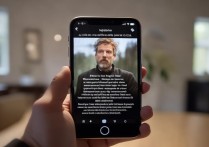
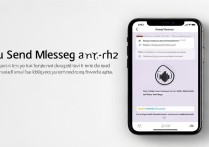
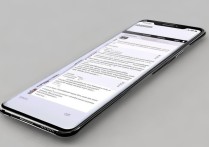







 冀ICP备2021017634号-5
冀ICP备2021017634号-5
 冀公网安备13062802000102号
冀公网安备13062802000102号